В своей работе мы много общаемся с клиентами, и в результате у нас собрался целый пул часто задаваемых вопросов по линейке SOLIDWORKS. Тогда мы решили записать серию коротких видеороликов с ответами. Новые вопросы поступали, количество роликов росло… В итоге мы решили организовать свой YouTube-канал
Школа SOLIDWORKS , чтобы пользователи могли быстрее получать интересующую их информацию.
В этой заметке мы ответим на некоторые наиболее актуальные вопросы. Минимум воды, максимум пользы. Итак, начинаем наш краткий ликбез.
 1. Как установить существующую библиотеку материалов?
1. Как установить существующую библиотеку материалов?Файлы с расширением .sldmat содержат сведения о механических и физических свойствах материалов. Если вы скачали библиотеку с сайта
i-tools.info , следующие 5 шагов помогут вам ее установить.
Для добавления библиотеки необходимо открыть любую деталь в SOLIDWORKS:
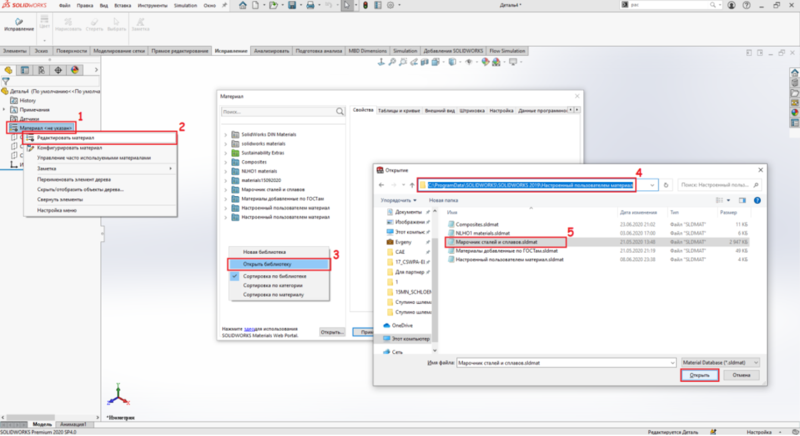
1. В дереве конструирования FeatureManager нажимаем правой кнопкой мыши на Материал.
2. Выбираем пункт Редактировать материал.
3. В левом поле открывшегося окна кликаем в любом месте правой кнопкой мыши и выбираем Открыть библиотеку.
4. Выбираем директорию, в которой находится файл .sldmat, либо копируем его в папку с пользовательскими материалами SOLIDWORKS. Уточнить папку, выбранную по умолчанию, можно в разделе Настройки пользователя → Месторасположение файлов → Отобразить папки для Базы данных материалов.
5. Выбираем файл с расширением .sldmat и нажимаем кнопку Открыть.
Библиотека установлена! Если она не отображается в окне, необходимо закрыть и вновь открыть окно редактирования материала.
2. Можно ли работать на любом компьютере с установленным SOLIDWORKS, используя лишь свою лицензию?ДА! Это называется онлайн-лицензирование SOLIDWORKS Online Licensing. Вам потребуются лишь компьютер с доступом в интернет и SOLIDWORKS выше версии 2018 года.
Данная функция важна пользователям, которые сталкиваются с ошибками активации лицензий SOLIDWORKS или которым необходимо использовать одну лицензию SOLIDWORKS на нескольких компьютерах.
Можно сказать, это лицензия SOLIDWORKS, которая находится «в облаке».
3. В чем отличие SOLIDWORKS Simulation Standard и пакета Simulation Standard, входящего в SOLIDWORKS CAD Premium? 
a) В
SOLIDWORKS CAD Premium нельзя строить диаграмму усталости, усталостные напряжения и получать количество циклов до разрушений.
b) В
SOLIDWORKS Simulation Standard доступен анализ тенденций, то есть построение зависимостей в результатах различных повторов статического исследования. Например, меняя нагрузку, можно отслеживать напряжение, перемещение и т.д.
4. Как показать основные плоскости компонентов в сборке?Для этого нужно включить Просмотр плоскостей:
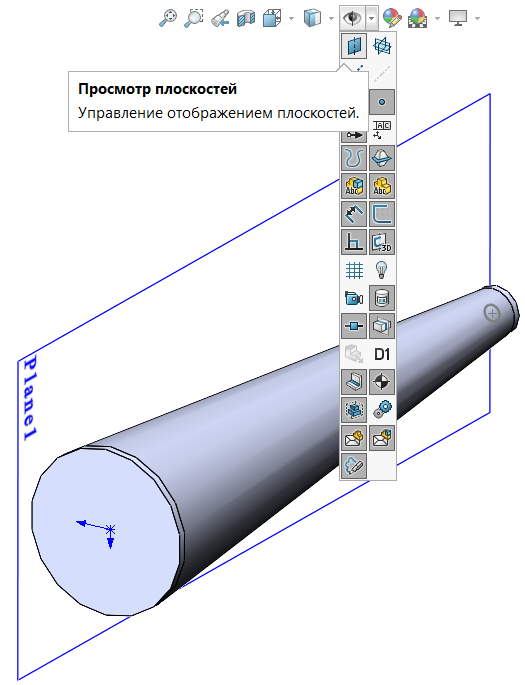
А затем – выбрать значок Скрыть / Показать основные плоскости:
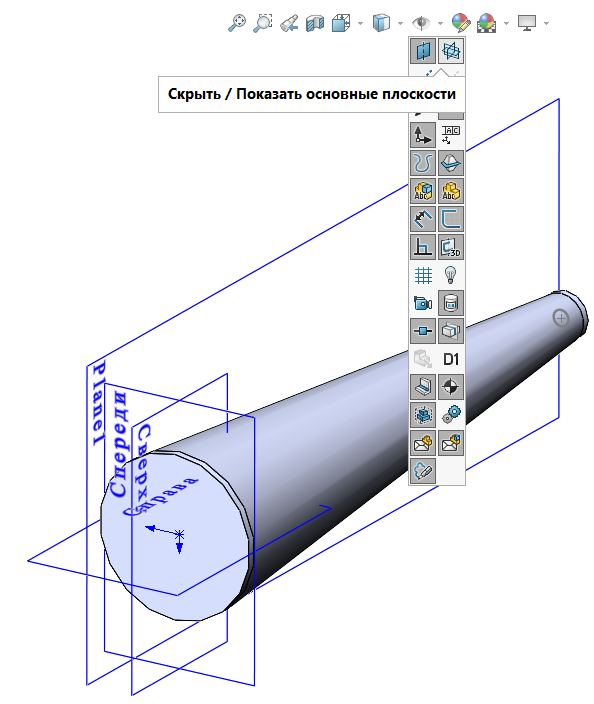 5. Как выбирать спрятанные грани, не применяя функцию Скрыть деталь?
5. Как выбирать спрятанные грани, не применяя функцию Скрыть деталь?Например, вам нужно выбрать грань для создания сопряжений. Самый простой способ – навести курсор мыши на спрятанную грань и нажать клавишу Alt (деталь, которая закрывает нужную вам грань, станет прозрачной), а если деталь спрятана глубже, нажмите Alt еще раз.
 6. Как посмотреть на деталь из сборки, не открывая деталь отдельно?
6. Как посмотреть на деталь из сборки, не открывая деталь отдельно?Нажимаем правой кнопкой мыши на интересующую нас деталь и выбираем функцию Окно предварительного просмотра компонента.

Открывается отдельное окно с выбранной деталью, в котором можно выбирать грани для сопряжения с другими деталями из сборки. Кроме того, с помощью функции Синхронизировать ориентацию вида обоих графических окон мы можем вращать сборку и деталь синхронизировано, что поможет при выборе сопряжений.

Хотите узнать больше? Подписывайтесь на наш
YouTube-канал и изучайте SOLIDWORKS самостоятельно.
Нужно обучение с профессионалами? Переходите
по ссылке и выбирайте курс.
Максим Салимов,
технический специалист
по
SOLIDWORKS ГК CSoft

